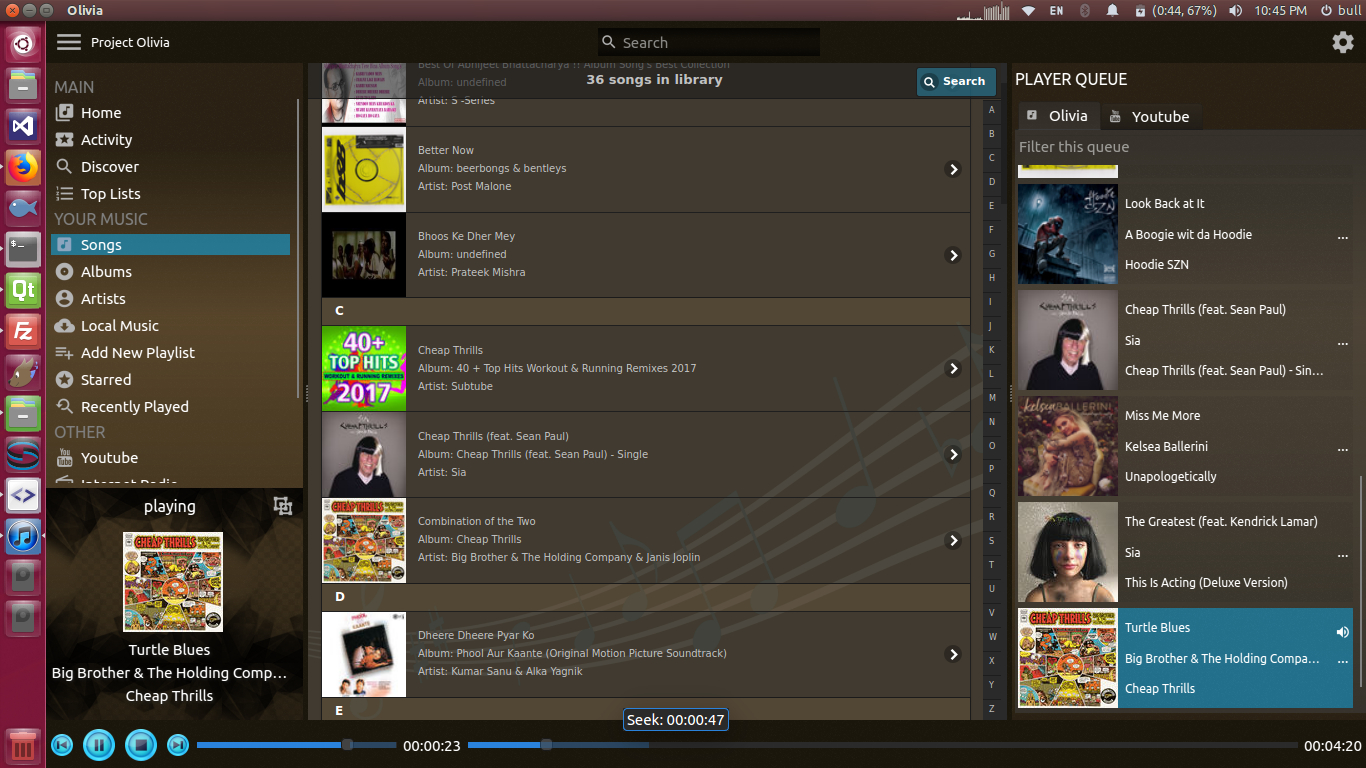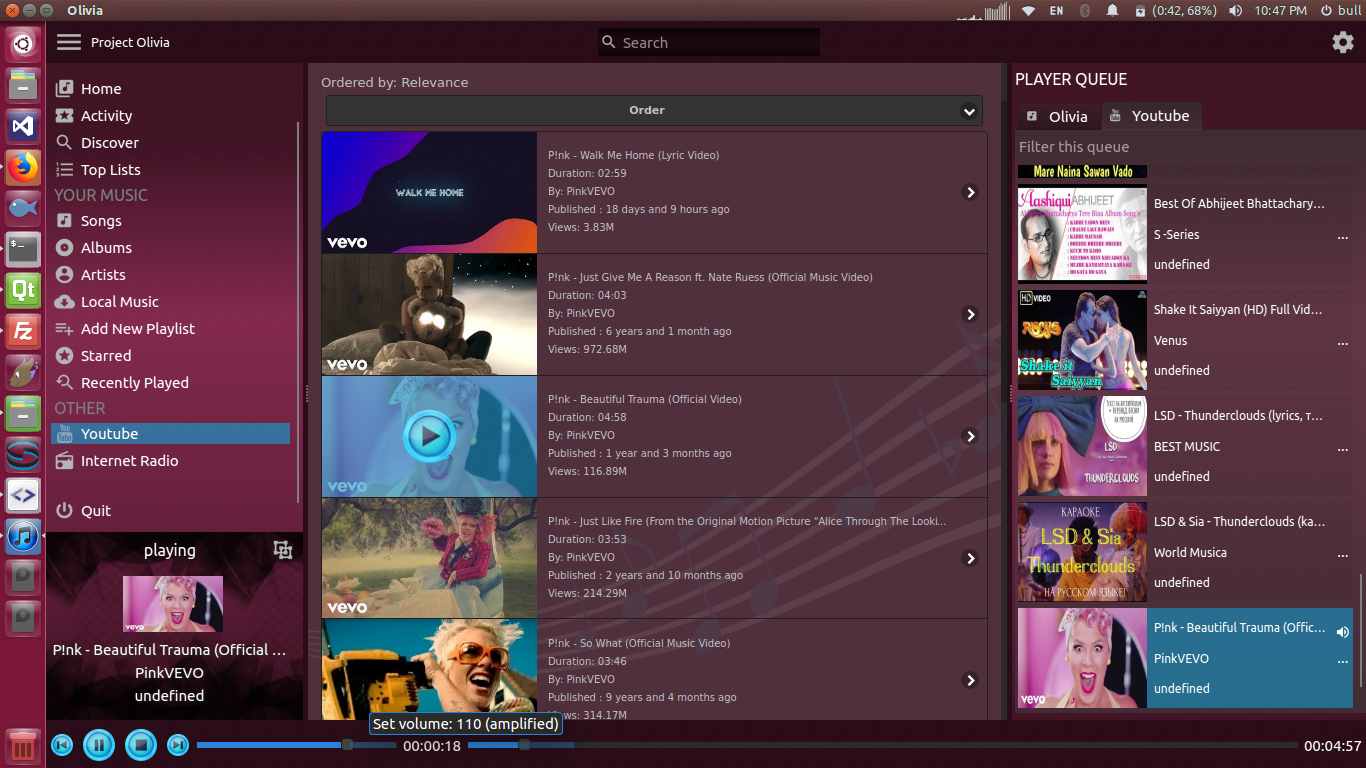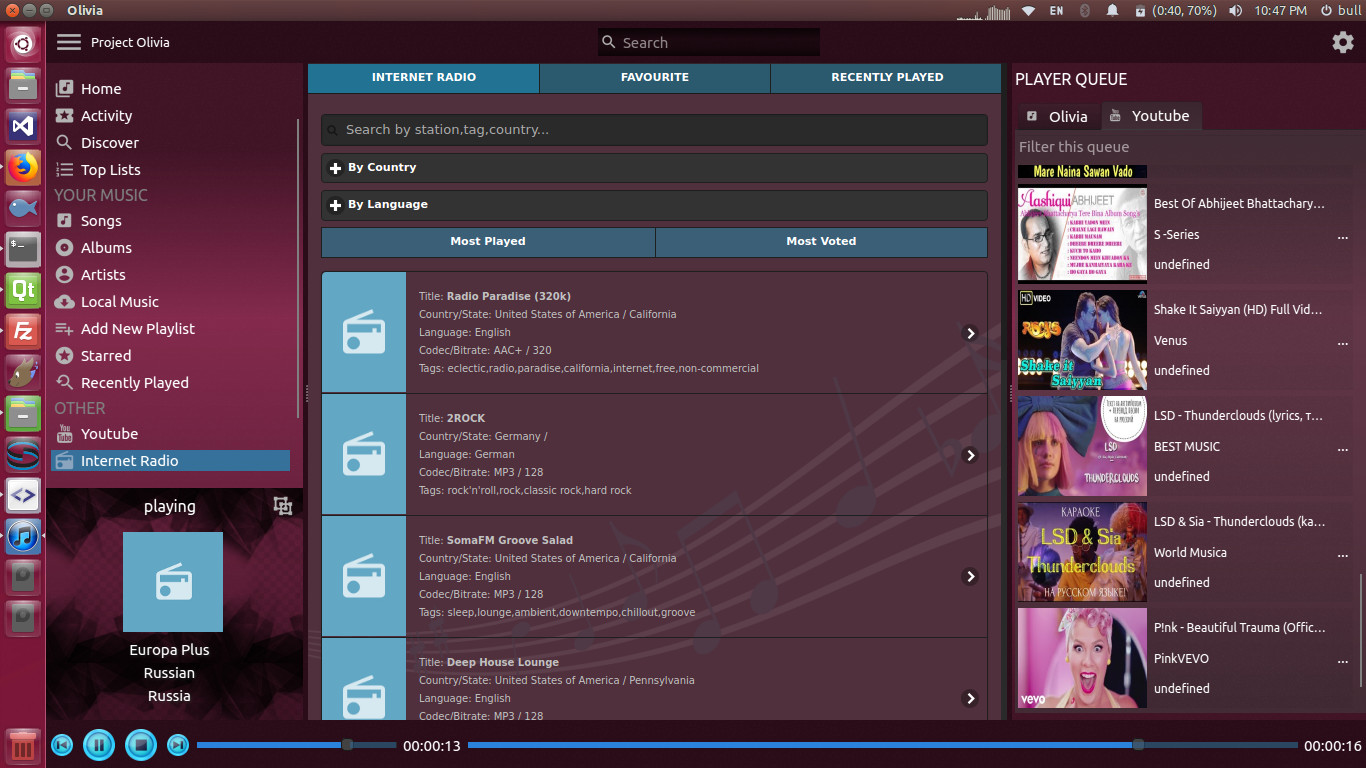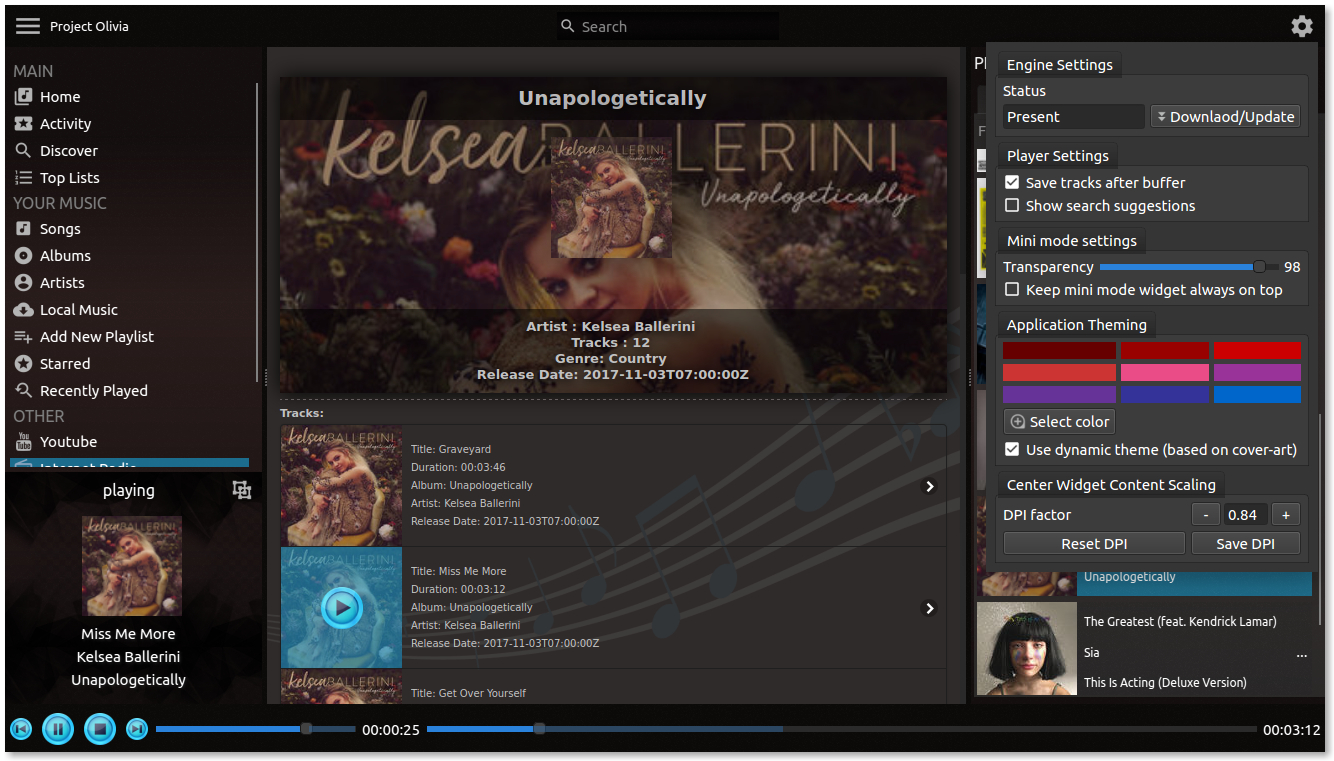Я хотел бы найти приложение, внешнее по отношению к интернет-браузеру, которое будет воспроизводить только звук YouTube.
Желательно очень легкий, CLI или GUI.
Я хотел бы найти приложение, внешнее по отношению к интернет-браузеру, которое будет воспроизводить только звук YouTube.
Желательно очень легкий, CLI или GUI.
Ответы:
Существует youtube-dl, который позволяет вам скачивать видео с YouTube. Существует также новый (ish) инструмент под названием mps-youtube, который я лично не использовал, но похоже, что он делает именно то, что вы хотите.
https://github.com/mps-youtube/mps-youtube
Попробуйте и дайте нам знать, если это работает
MPS доступен в репозиториях Ubuntu.
Запустите консоль MPS с
mpsyt
Для поиска YouTube в консоли MPS:
/<your_search_term>
После поиска термина, а затем выбора номера поток воспроизводит звук; Есть варианты воспроизведения / паузы, поиска, громкости:
Чтобы увидеть варианты:
mpsyt h
Более подробные варианты:
mpsyt help search
mpsyt help download
После поиска, а затем выбора номера потока с помощью команды, которая будет отображать параметры загрузки:
d <number>
Плейлисты также можно искать в консоли PLS с
pls <search_term>
или даже проще
//<serch_term>
VLC может сделать это.
cvlcчтобы отключить графический интерфейс--vout noneили--no-videoПример:
cvlc --vout none <URL>
cvlc --no-video <URL>
cvlc --vout noneили cvlc --no-videoи отредактируйте имя к чему-нибудь вроде 'VLC Audio'. Затем в Firefox щелкните правой кнопкой мыши ссылку на YouTube, «Открыть с помощью»: VLC Audio. Чтобы закрыть pkill vlc. - Но даже в этом случае взаимодействие с игровым треком очень ограничено, и результаты не так хороши, как с более специализированным MPS.
Вы можете сделать это с помощью yturl , например, используя mpv или mplayer :
mpv --no-video "$(yturl <url>)"
mplayer -novideo "$(yturl <url>)"
Отказ от ответственности: я автор yturl.
mpv --no-video <url>? Я протестировал последний и он запускается через минуту или больше
mpv --no-video "$(yturl -q low <url>)".
Чтобы выбрать только аудиопоток и отправить его на проигрыватель (видеоплееры, такие как SMPlayer, VLC, mpv, mplayer, Dragon Player, Totem, а также аудиоплееры, такие как Audacious):
Он умеет искать, просматривать и воспроизводить видео Youtube, и предназначен для работы с SMPlayer, но может использоваться отдельно. Он имеет настройку для добавления / использования различных плееров, а также возможность выбрать только аудио .
Перейдите в настройки
Затем выберите и / или добавьте проигрыватели, которые будут использоваться, и отредактируйте их настройки для воспроизведения также аудио (для видеоплееров) или только аудио для аудиоплееров, таких как Audacious.
Затем их можно найти, щелкнув правой кнопкой мыши заголовок и выбрав «Открыть аудио».
Можно найти как deb и другие форматы здесь . Он поддерживает больше, чем Youtube (Baidu, Video и т. Д.) И имеет настройку для воспроизведения только аудио:
Он может создавать и сохранять списки воспроизведения .
Это начнется через несколько секунд, некоторые игроки после более чем другие. Самым быстрым кажется SMPlayer .
Чтобы использовать аргументы «no-video» с аддонами Firefox, способ сделать это похож на Flashgot:
и так для OpenWith:
Подробнее о воспроизведении встроенных видео на внешних проигрывателях в этом вопросе о суперпользователе .
Кроме того, идея заключается в том, что при использовании определенных интернет-браузеров (Seamonkey, Epiphany и т. Д., Но не Firefox и Chrome) заголовок Youtube можно перетаскивать на него mpvили просто mpvпроигрывать на Youtube.
Для данной цели эти игроки должны быть запущены с аргументом «нет видео».
Youtube-Viewer
(подробнее здесь ) можно настроить для воспроизведения только звука.
Для * Ubuntu:
sudo add-apt-repository ppa:nilarimogard/webupd8
sudo apt-get update
sudo apt-get install youtube-viewer
Несмотря на то, что сказано по ссылке выше, он отлично работает с mplayer.
Как и MPS из другого ответа, он предназначен для поиска, воспроизведения и загрузки потоков YouTube, только по умолчанию он будет воспроизводить видео, а не только аудиопоток. Он может использовать mplayer в качестве внешнего игрока.
Команда для mplayer без видео есть
mplayer -novideo
Чтобы запустить Youtube Viewer с этой опцией:
youtube-viewer --video-player=mplayer -novideo
Это можно добавить в файл .desktop со строками:
[Desktop Entry]
Name=Youtube Audio-only
Exec=bash -c 'youtube-viewer --video-player=mplayer -novideo'
Terminal=true
Type=Application
Icon=youtube-viewer
Когда начнется, просто введите поиск, а затем номер трека для воспроизведения.
Закрытие терминала закроет игру.
( d <number>будет загружать это видео по умолчанию как webm. И, конечно, Youtube-Viewer также предназначен для просмотра видео на YouTube . Для этого просто используйте youtube-viewer --video-player=mplayerили youtube-viewer --video-player=mpv.)
Вы можете просто передать вывод youtube-dl с вашим предпочтительным форматом в ffplay.
пример:
youtube-dl -f 251 https://www.youtube.com/watch?v=vdRJMuOFO88 -o - | ffplay -nodisp -autoexit -i -
для перечисления доступных форматов используйте:
youtube-dl -F https://www.youtube.com/watch?v=vdRJMuOFO88
Приложение для гарнитуры позволяет воспроизводить только аудио с YouTube. Он имеет встроенную функцию поиска, где вы можете искать прямо в YouTube. Он также предоставляет вам возможность воспроизводить песни из определенного subreddit. Но при этом открывается небольшое окно, в котором проигрывается видео минимально возможного качества с YouTube.
Приложение с открытым исходным кодом и доступно в виде файла .deb для Ubuntu, а также для других платформ, таких как Windows и Mac OS.
Ночная сборка на любом включенном Snapd Linux Distribution может быть установлена с помощью:
Arch Linux ( AUR ):
особенности
ScreenShots: